PPT动画设置为基本旋转水平的方法
时间:2023-07-18 11:14:51作者:极光下载站人气:269
PPT是一款拥有众多实用功能的演示文稿编辑程序,在这款程序中我们可以在幻灯片中添加文字、艺术字、图片、图表等各种内容,在使用PPT编辑演示文稿的过程中,有的小伙伴想要给幻灯片中的内容设置基本旋转的东海效果,但又不知道该在哪里找到基本旋转设置,其实很简单,我们只需要打开添加动画选项,然后在更多进入效果页面中点击选择基本旋转选项,最后将效果选项设置为“水平”即可。有的小伙伴可能不清楚具体的操作方法,接下来小编就来和大家分享一下PPT动画设置为基本旋转水平的方法。
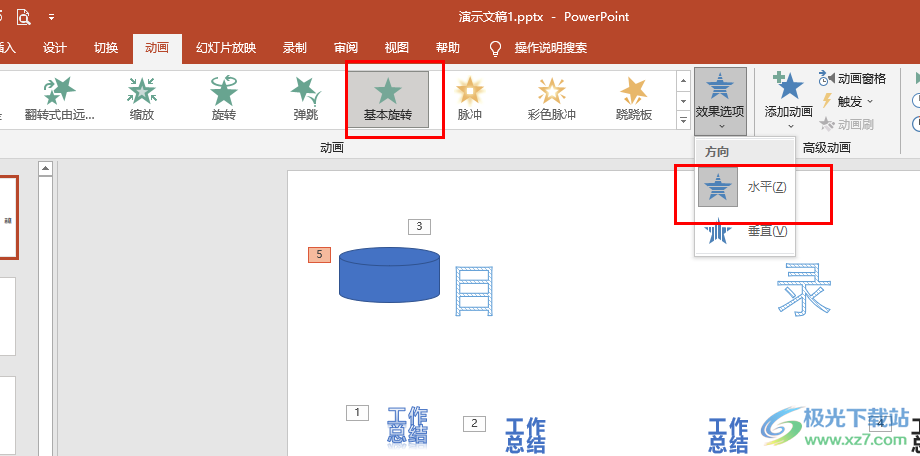
方法步骤
1、第一步,我们先右键单击一个演示文稿,然后在菜单列表中点击选择“打开方式”选项,再在子菜单列表中选择“powerpoint”选项
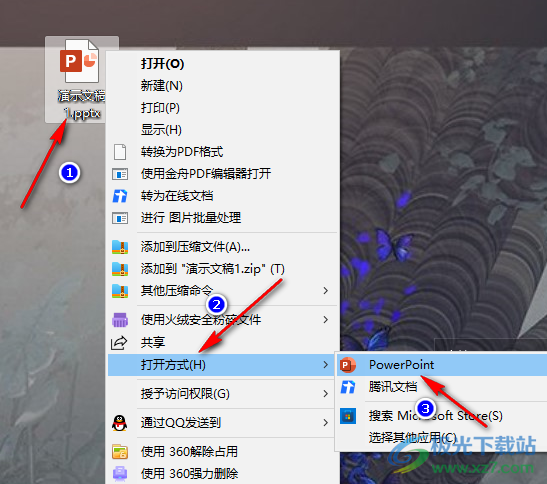
2、第二步,进入PPT页面之后,我们在幻灯片中点击一个需要添加动画效果的对象,然后在工具栏中打开“动画”工具
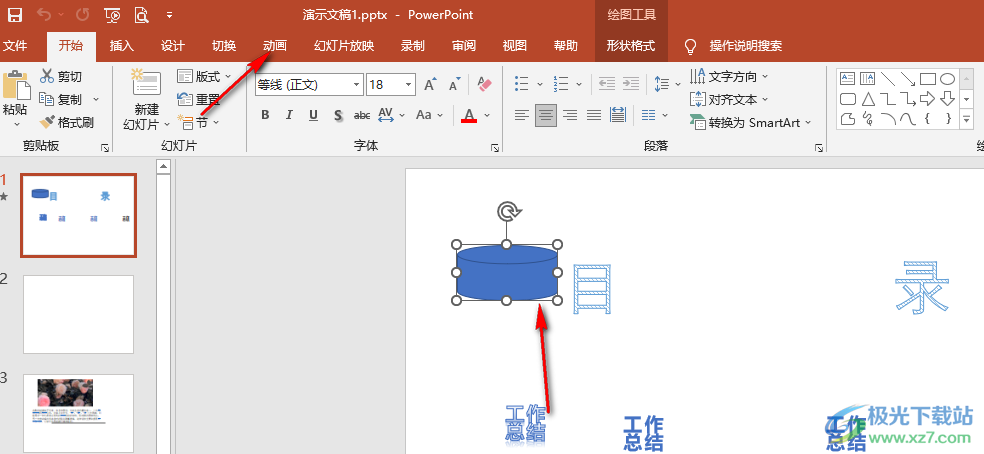
3、第三步,在“动画”的子工具栏中,我们打开“添加动画”工具,然后在下拉列表中点击选择“更多进入效果”选项
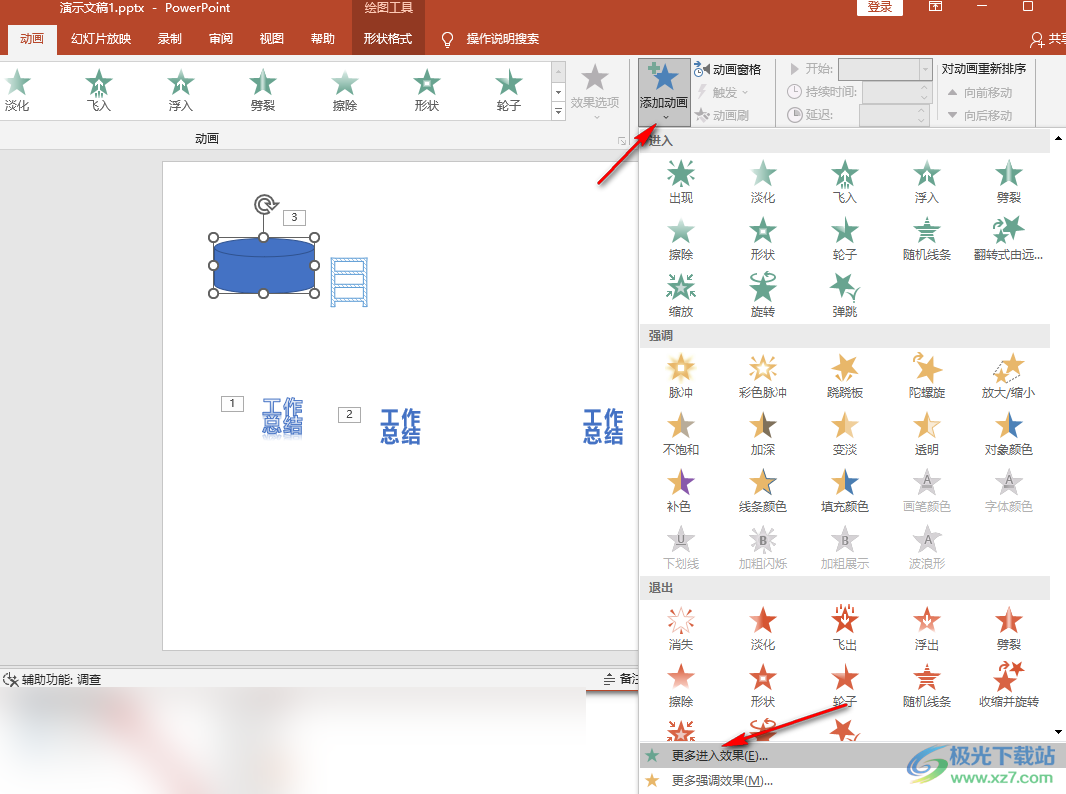
4、第四步,进入更多进入效果页面之后,我们找到并点击选择“基本旋转”选项,再点击“确定”选项
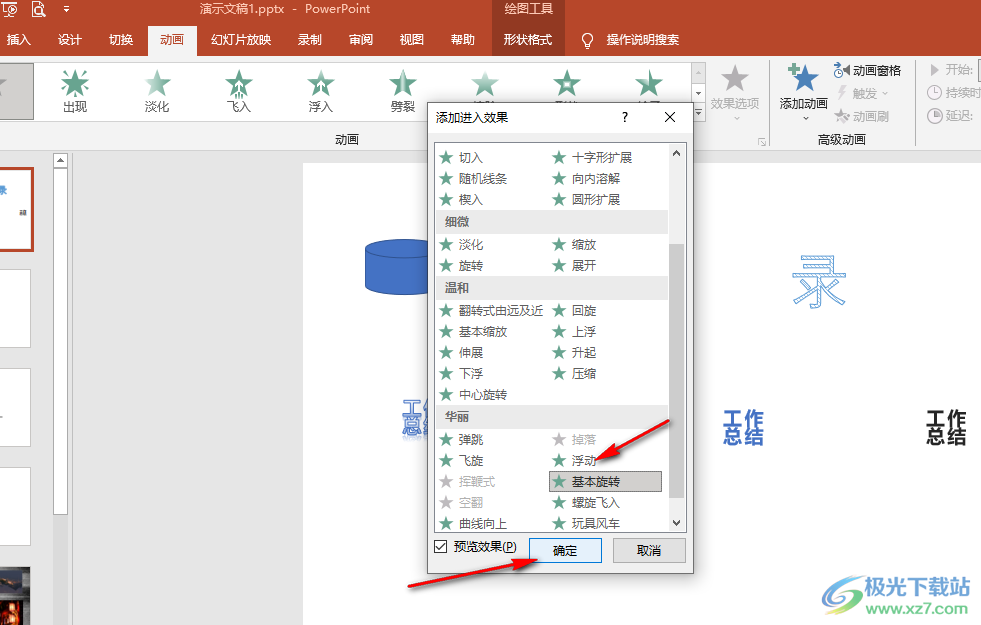
5、第五步,最后我们点击打开“效果选项”,然后在下拉列表中点击选择“水平”选项即可
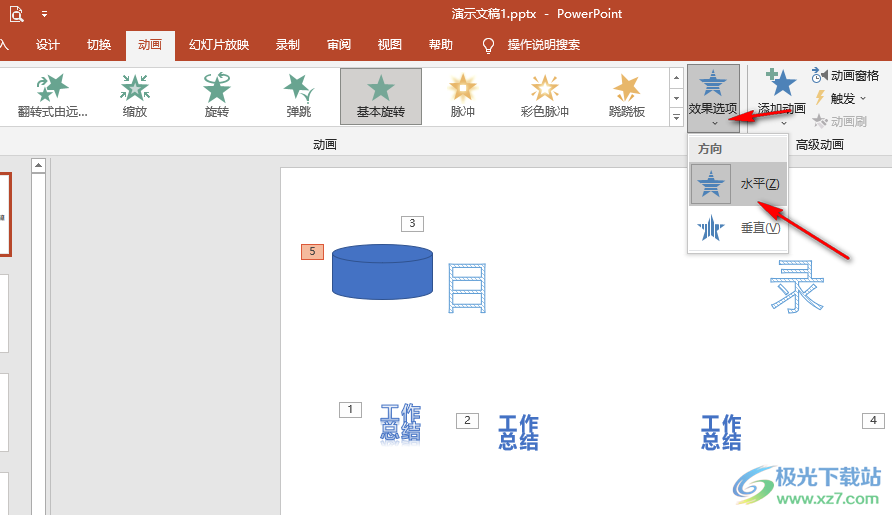
以上就是小编整理总结出的关于PPT动画设置为基本旋转水平的方法,我们在PPT中选中一个内容,然后在动画的子工具栏中打开添加动画选项,接着在更多进入效果页面中点击基本旋转选项,再点击确定选项,最后打开效果选项,然后在下拉列表中点击选择水平即可,感兴趣的小伙伴快去试试吧。

大小:60.68 MB版本:1.1.2.0环境:WinXP, Win7, Win10
- 进入下载
相关推荐
相关下载
热门阅览
- 1百度网盘分享密码暴力破解方法,怎么破解百度网盘加密链接
- 2keyshot6破解安装步骤-keyshot6破解安装教程
- 3apktool手机版使用教程-apktool使用方法
- 4mac版steam怎么设置中文 steam mac版设置中文教程
- 5抖音推荐怎么设置页面?抖音推荐界面重新设置教程
- 6电脑怎么开启VT 如何开启VT的详细教程!
- 7掌上英雄联盟怎么注销账号?掌上英雄联盟怎么退出登录
- 8rar文件怎么打开?如何打开rar格式文件
- 9掌上wegame怎么查别人战绩?掌上wegame怎么看别人英雄联盟战绩
- 10qq邮箱格式怎么写?qq邮箱格式是什么样的以及注册英文邮箱的方法
- 11怎么安装会声会影x7?会声会影x7安装教程
- 12Word文档中轻松实现两行对齐?word文档两行文字怎么对齐?
网友评论